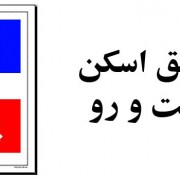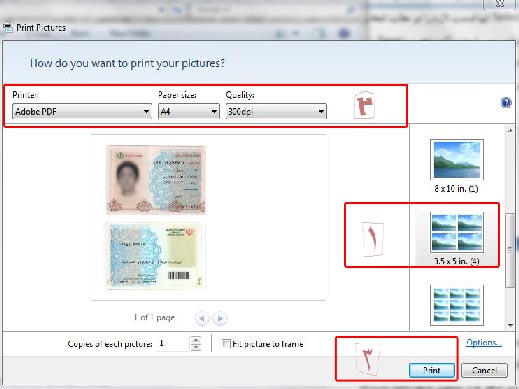آموزش اسکن یا به تلفظی دیگر آموزش اسکن حرفه ای و تخصصی قبل از هرچیزی بستگی به نوع (موردی که میخواهید اسکن کنید- برای مثال اسکن عکس یا اسکن نقشه) و همچنین سخت افزار و نرم افزار در دسترس ما دارد. با ما باشید تا نکاتی را به شما گوشرد کنیم تا بدانید چگونه مانند یک حرفه ای اسکن کنید.
به طور کلی فرآیند اسکن را می توان به دو بخش کلی تقسیم کرد:
- شناسایی و استفاده صحیح از تنظیمات اسکنر
- ویرایشات و بازبینی های لازم بر روی فایل دیجیتال شده پس از اسکن
بخش اول
شناسایی و استفاده صحیح از تنطیمات
همونطوری که از تیتر این قسمت مشخص است بهترین حالت این است که سعی کنید بعد از خرید اسکنر با تنظیمات و امکانات آن به طور کامل آشنا شوید، تقریبا هر اسکنری با نرم افزار جانبی مخصوص خود عرضه می شوند. این نرم افزارها قابلیت هایی دارند که در موقع نیاز به نوعی نعمت مشابه هستند. بطور مثال برخی نرم افزار ها قادر هستند به صورت اتوماتیک اندازه مورد اسکن شده است را شناسانی و حاشیه های سیاه اضافی را حذف کنند (auto crop) یا برخی قادر هستند که به صورت اتوماتیک اسناد اسکن شده را در جهت صحیح بچرخانند (auto rotate) و یا چند ده ویژگی دیگر که تنها در موقع نیاز و با کمی تمرین با نرم افزار مربوطه شناخته میشوند.
با توجه به اینکه تنوع نرم افزارها بسیار بالا است امکان اینکه بخواهیم روی نرم افزار خاصی تمرکز کنیم وجود نخواهد داشت ولی سعی میکنیم گزینه هایی که در بیشتر اسکنرها مشترک است را با هم مورد بررسی قرار دهیم.
format
در بیشتر اسکنرها امکان انتخاب چندین پسوند برای فایل خروجی برای کاربر مهیا شده است، تا کاربر باید با توجه به نیاز خود این مورد را مشخص کند. بطور مثال بهترین خروجی برای اسکن تصاویر با جزئیات بالا tiff می باشد ولی چون فایل ایجاد شده با این پسوند حجم بالایی دارد برای عکس های معمولی از خروجی jpg استفاده می شود.
mode
این بخش در بیشتر نرم افزارها به صورت گرافیکی مشخص شده و کاملا از تصاویر آن مشخص است. این بخش برای انتخاب اینکه میخواهید چگونه اسکن کنید (رنگی ، سیاه و سفید متن ، سیاه و سفید متن و عکس ) در نرم افزار گنجانده شده است. مثلا بهتر است برای مواردی که میخواهید تنها سند متنی اسکن کنید گزینه سیاه و سفید متنی را انتخاب کنید تا فایل خروجی علاوه بر کیفیت لازم، حجم کمی هم داشته باشد.
profile
پروفایل در اصل برای صرفه جویی در زمان با تنظیمات مشخص، در نرم افزار و گاها در سخت افزارها گنجانده شده است. برای درک بهتر فرض کنید شما تعدادی عکس را اسکن کرده اید و بعد از صرف زمانی بهترین تنظیمات را برای اسکن عکس های خود پیدا کرده اید. حال با انتخاب و اضافه کردن آن پروفایل به پروفایل های پیش فرض اسکنر خود از این به بعد تنها با یک کلیک به همان تنظیمات دسترسی خواهید داشت. البته بیشتر شرکت های تولید کننده اسکنر با توجه به سخت افزار مورد استفاده در اسکنرها پروفایل های پیش فرضی را درون نرم افزار یا سخت افزار مربوطه پیش بینی کرده اند.
auto crop
فرض کنید تعدادی عکس دارید که میخواهید اسکن کنید و با توجه به تنوع سایز آن ها امکان انتخاب ناحیه مشخصی برای محل اسکن وجود ندارد. و گاها مجبور هستید گزینه scan area یا محیط اسکن را برای اسکنر بیشترین حد انتخاب کنید. در این گونه موارد اسکنر با توجه به دستور اسکن همه محیط علاوه بر اسکن عکس مورد نظر قسمت های سیاه و اضافی ای نیز در تصویر خروجی ایجاد می کند که ناخوشایند هستند. البته این قسمت های اضافی بعدا توسط نرم افزارهایی که قابلیت برش یا crop عکس را دارند قابل حذف است ولی وقتی تعداد عکس های مورد نیاز بجای چند عدد به چند صد عدد میرسد بهترین گزینه استفاده از گزینه auto crop یا برش اتوماتیک است.
auto rotate
همانطور که از نامش مشخص است وظیفه چرخاندن اتوماتیک تصاویر اسکن شده را برعهده دارد. البته با توجه با تجربیات ما این گزینه در مورد تصاویر به درستی عمل نمیکند و بیشتر برای اسکن سندهای متنی کاربرد دارد.
auto color
این گزینه هم از نامش به طور کامل مشخص است. وظیفه این گزینه این است که رنگ های اسکن شده را به رنگ های حقیقی (سیاه و سفید یا رنگی) تغییر دهد. البته بیشتر این گزینه مخصوص موارد عمومی است و در موارد تخصصی بهتر است بعد اسکن و در مرحله بازبینی عملیات بازیابی رنگ ها انجام شود.
auto rename
این گزینه بیشتر مخصوص زمانی است که شما میخواهید موارد گروهی را اسکن کنید برای مثال میخواهید تعداد زیادی جزوه اسکن کنید. با تنظیم کردن تنظیمات این بخش میتوانید مشخص کنید که چطور نرم افزار فایل های خروجی را طبق قوانینی که شما برای آن تنظیم میکنید نام گذاری کند. بطور مثال مشخص میکنید فایل های خروجی را به ترتیب file001 , file002 , … نام گذاری کند.
دیگر تنظیمات عمومی
تنظیمات مربوط به روشنایی، کنتراست، رزولوشین و …. از اینگونه تنظیمات هستند که فکر نمیکنم به توضیح خاصی نیاز داشته باشند
بخش دوم
ویرایشات و بازبینی های پس از اسکن
همانطور که در بالا اشاره کردیم این بخش یک بخش جدایی ناپذیر از عمل اسکن یا پویش است. هرچقدر موارد گفته شده در بخش اول را بیشتر رعایت و بهتر تنظیم کرده باشید، بخش دوم بسیار کوتاه تر خواهد بود ولی اگر از تنظیمات اسکنر خود بخوبی بهره نبرده اید باید در این بخش برای ایجاد خروجی ای قابل قبول بیشتر زمان بگذارید.
با توجه به تنوع نرم افزارهای ویرایشگر تصاویر و همچنین اختلاف در انجام تنظیمات مربوطه از این بخش با تیتروارانه گفتن چند گزینه مانند crop (برش) ، تنطیمات نور و کنتراست، تنظیمات رنگ و بازسازی رنگ اصلی، استفاده از ابزارهای لازم جهت از بین بردن لک و یا قسمت های سیاه دور تصاویر اسکن شده و …. بسنده میکنیم.
برای اینکه بیشتر با مجموعه عملیات لازم پس از اسکن آشنا شوید بهترین راه فراگیری یک نرم افزار مرتبط مانند فتوشاپ یا … است. البته ما نیز سعی میکنیم در مطالب بعدی نرم افزارهای روان و البته گروهی را برای اینکار معرفی و آموزش دهیم چراکه در اسکن تخصصی معمولا تعداد تصاویر/کتاب/نقشه و … که نیاز به دیجیتالی شدن دارد به یک عدد ختم نمیشود و در کنار کیفیت، سرعت بالای انجام ویرایشات مربوطه بر روی تصاویر اسکن شده از درجه بالاتری برخوردار خواهد بود.
در پایان نیز مانند گذشته بیان میکنیم اگر به دنبال راهی آسان و باکیفیت و البته بی درسر برای اسکن کتاب/نقشه/تصاویر/مدارک خود هستید. تیم دیجیتال داک پاسخگوی شما خواهد بود، جهت اطلاع از انواع خدمات و هزینه های آن میتوانید با استفاده از فرم تماس یا شماره های درج شده در سمت راست یا بالای وب سایت با ما تماس بگیرید. نگران نباشید تعرفه های ما از حتی از تعرفه های بازاری نیز پائین تر است.